passwdはユーザーがログインする時のパスワードを設定、変更するLinuxコマンドだ。
useraddコマンド実行後のユーザーはパスワードを持たないため、passwdコマンドでパスワードを設定する。
このページではpasswdコマンドによる基本的なパスワードの設定方法を解説する。
目次
passwdコマンドの基本
コマンドの基本動作
使い方は、次のとおりとても簡単だ。
$ passwd ユーザー名
ユーザーKellyのパスワードを変更する場合は、次のコマンドだ。
$ passwd Kerry

コマンドを入力すると、設定したいパスワードの問い合わせが2回ある。
同じパスワードを指定すれば、設定は完了だ。
passwdコマンドを実行する時の注意点
基本的には簡単なコマンドだが、次の通りルールがある。
- パスワードの変更は一般ユーザーでは操作できない。スーパーユーザーなど、管理者権限を持つアカウントで操作する必要がある
- 自分のパスワードだけは一般ユーザでも変更することができる
当たり前のルールではあるが、念のためご紹介しておこう。
パスワードの仕組み
現在のシステムではシャドウパスワードが採用されている。暗号化されたパスワードが、/etc/shadowファイルに記録される形になる。
以前は/etc/passwdファイルに保存されていたがセキュリティを向上させるために/etc/shadowを採用するようになった。
下記のように/etc/shadowファイルは閲覧できなくなっている。正確には、rootユーザしか読み取りができないため、安全になっている形だ。
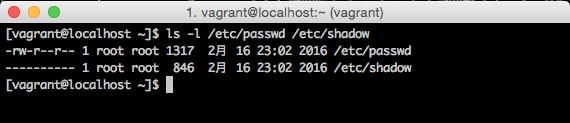
/etc/passwdファイルを見てみると次のようになっている。

2つ目の項目が「x」となっている。本来はパスワードが表示される部分だが、シャドウパスワードを使っているとxとなり、/etc/shadowを閲覧する形になる。

passwdコマンドのオプション
下記の2つのオプションはセキュリティ的に使える場面もある。記憶する必要はないが、必要なときに調べられるようにそういうこともできるのだと知っておこう。
ユーザーをロックする
passwdコマンドで下記のオプションを利用するとユーザーアカウントをロックすることができる。特定のユーザーをログインできなくすることが可能なわけだ。
パスワードの流出が疑われたり、企業内でも違反な行為をしている可能性がある人がいたら、何はともあれ、この措置をすぐに取るべきだ。
-lオプション:パスワードをロックして一時的に無効化する
下記コマンドでログイン不可にできる。
$ passwd -l ユーザー名
-uオプション:ロックを解除
ロックを解除するには、下記コマンドだ。
$ passwd -u ユーザー名
ユーザーアカウントのロックはchmodコマンドでもできる。やりやすい方で実施しよう。
passwd関連コマンド
最後にpasswdコマンドに関連して、基本的なグループ関連、及びアクセス権限関連のコマンドも紹介しておく。
useraddコマンド
ユーザーの設定を追加する。
usermodコマンド
ユーザーの設定を変更する。
userdelコマンド
ユーザーを削除する。
groupaddコマンド
グループを追加する。
groupmodコマンド
グループの設定を変更する。
groupdelコマンド
グループを削除する。
chownコマンド
ディレクトリやファイルの所有者を変更する。
chgrpコマンド
ディレクトリやファイルにアクセスできるグループを変更する。
chmodコマンド
ディレクトリやファイルのアクセス権を変更する。
idコマンド
登録しているユーザーのユーザー番号(UID)、主所属グループ、副所属グループを確認する。
まとめ
このページでは、passwdコマンドによるパスワードの変更方法についてお伝えした。
Linuxの管理者にとっては、必須のコマンドだ。ユーザー操作関連のコマンドと併せて、ぜひ活用して欲しい。

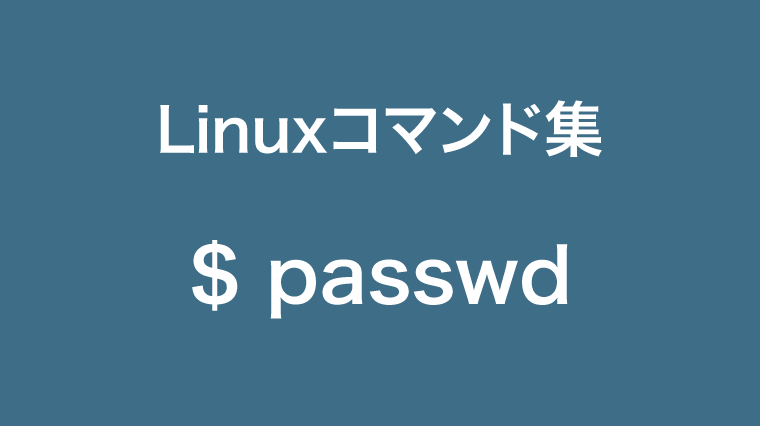



コメント